Ako nainštalovať GSI Treble ROM na Realme 3 Pro
Vlastné Rom / / August 05, 2021
Realme 3 Pro je zariadenie so stredne veľkým rozpočtom, ktoré ponúka dobrú špecifikáciu pre používateľov stredného rozsahu. Realme 3 Pro má 6,3-palcový IPS LCD displej, ktorý je ostrý a poskytuje dobré farby. Má rozlíšenie 1080 × 2340 pixelov s PPI 409. Realme 3 Pro má pomer strán 19,5: 9. Pod kapotou ho poháňa osemjadrový procesor Snapdragon 710, ktorý je spárovaný so 4 GB RAM. Má kapacitu batérie 4045 mAh s VOOC nabíjaním 3.0. Zariadenie má kapacitu interného úložiska 64 GB, ktorú je možné pomocou microSD rozšíriť až na 256 GB. Ďalej disponuje snímačom odtlačkov prstov s ochranou displeja Gorilla Glass 5.
Po krátkom preskúmaní špecifikácií zariadenia sa pozrieme na to, ako nainštalovať GSI Treble ROM na Realme 3 Pro. Tí, ktorí nepoznajú projekt GSI Treble,
Všeobecné obrázky systému
Generic system image (GSI) je systémový obraz s upravenými konfiguráciami pre zariadenia s Androidom. Považuje sa za čistú implementáciu systému Android s nemodifikovaným kódom Android Open Source Project (AOSP), ktorú môže úspešne spustiť akékoľvek zariadenie Android so systémom Android 8.1 alebo novším.GSI sa používajú na vykonávanie testov VTS a CTS-on-GSI. Systémový obraz zariadenia s Androidom sa nahradí GSI, potom sa testuje pomocou Vendor Test Suite (VTS) a Compatibility Test Suite (CTS), aby sa zabezpečilo, že zariadenie správne implementuje rozhrania dodávateľov s najnovšou verziou servera Android.
Výšky: GSI obsahuje úplnú podporu architektonických zmien založených na HIDL (známych tiež ako Treble) zavedených v Androide 8.0, vrátane podpory rozhraní HIDL. GSI môžete použiť na ľubovoľnom zariadení s Androidom, ktoré používa rozhrania dodávateľov HIDL.
Aktuálny projekt Android GSI obsahuje nasledujúce hlavné odchýlky:
Verzia. Podpora pre Android 8.0, Android 8.1 a Android 9.
Architektúra CPU. Podpora rôznych inštrukcií CPU (ARM, x86, atď.) A bitovej rýchlosti CPU (32 bit alebo 64 bit).
Rozloženie oddielov. Môže používať rozloženie oddielov systém-ako-root alebo non-systém-ako-root.
Podpora bitovosti rozhrania spojiva.Zdroj: source.android.com
Po získaní informácií o projekte GSI Treble teda poďme priamo k článku;

Ako nainštalovať GSI Treble ROM na Realme 3 Pro
Predtým, ako pristúpime k inštalácii GSI Treble ROM na Realme 3 Pro, si musíte byť istý že je vaše zariadenie nabité minimálne na 70% a že ste si zálohovali všetky dáta v telefóne skladovanie. Ak ste odomkli bootloader vášho zariadenia, môžete priamo prejsť na inštaláciu sekcie GSI Treble ROM. Pre tých, ktorí však neodomkli bootloader Realme 3 Pro, postupujte podľa článku a kroky veľmi opatrne a nevynechajte žiadny z krokov, pretože by to zamurovalo alebo trvalo poškodilo váš zariadenie.
Poznámka: Odtiaľto pokračujte a postupujte veľmi opatrne podľa postupu odblokovania. Odporúča sa zálohovať dáta vo vašom prístroji, pretože tým vymažete všetky dáta vo vašom prístroji. Spoločnosť GetDroidTips alebo autor tohto článku nezodpovedá za škodu alebo škodu spôsobenú na vašom zariadení počas procesu.
Ako odomknúť bootloader Realme 3 Pro

Toto je oficiálny proces a metóda na odomknutie bootloaderu, a preto sa odporúča vykonať všetky kroky správne;
Najskôr si pozorne prečítajte „Zrieknutie sa zodpovednosti“.
Zrieknutie sa zodpovednosti
- Po odomknutí telefónu BUDÚ VYMAZANÉ VŠETKY VAŠE ÚDAJE! Pred pokračovaním zálohujte.
- Hĺbkový test môže mať na váš telefón nepredvídateľné dopady.
- Niektoré funkcie nemusia fungovať správne z dôvodu firmvéru tretích strán, napríklad funkcie fotoaparátu na fotografovanie. Môže to tiež spôsobiť poškodenie zariadenia.
- Môžu uniknúť osobné a dôverné informácie v telefóne a môže dôjsť k ohrozeniu bezpečnosti.
- Hĺbkový test môže upraviť niektoré funkcie systému a zabrániť vám v aktualizácii verzie systému, aby ste si mohli vychutnať najnovší program ColorOS.
- Po odomknutí bude Widevine L1 nahradený Widevine L3.
Po druhé, prečítajte si kroky uvedené nižšie pre podrobný test
Príprava
- Realme 3 Pro - s 60% a viac batériou
- Jeden kábel USB
- PC / MacBook
Podľa pokynov odomknite bootloader
Krok 1. Uistite sa, že ste zálohovali svoje dáta. Odblokovaním telefónu vymažete všetky svoje dáta.
Krok 2. Uistite sa, že vaša systémová verzia je oficiálna a najnovšia.
Krok 3. Stiahnite a nainštalujte si apk na odblokovanie nástroja do svojho telefónu [vyskytli sa problémy s predchádzajúcim odkazom, nový odkaz čoskoro aktualizujeme]. Nainštalujte si ho a požiadajte o odomknutie bootloaderu pomocou nástroja.
Krok 4. Postupujte podľa podrobných pokynov uvedených nižšie, aby ste odomkli bootloader.
- Otvorené odblokovací nástroj.

- Kliknite na „Začnite sa uchádzať”.
- Prečítajte si prosím podrobne vylúčenie zodpovednosti, začiarknite políčko a odošlite svoju žiadosť.

- Aplikáciu skontrolujú servery Realme.
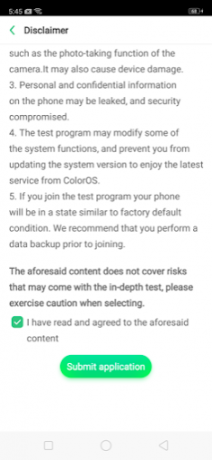
- Približne do 1 hodiny apk nástroj na odomknutie zobrazí stav žiadosti o odomknutie - ak zobrazuje odblokovanie je úspešné, pokračujte nasledujúcim krokom.
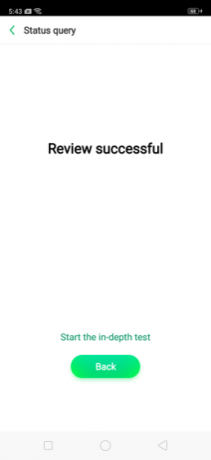
- Teraz môžete kliknúť „Spustiť hĺbkový test“ a zariadenie sa automaticky reštartuje. Na obrazovke sa zobrazí nasledujúci reťazec: rýchle boot_unlock_verify ok
- Stiahnite a nainštalujte si Nástroj Fastbootna vašom PC alebo MacBooku.
- Na pripojenie telefónu a počítača použite kábel. V režime Fastboot odomknete príkazom inžinierstva na obrázku nižšie; Zadajte príkaz: adb reboot bootloader - stlačte “Zadajte”Na klávesnici.
- Zadajte príkaz: blikanie rýchleho odomknutia
- Stlačte „Zadajte”Na klávesnici
- Na telefóne stlačte Zvýšiť hlasitosť kľúč na výber „Odomknúť”(Alebo stlačte Znížiť hlasitosť Ak ste si to rozmysleli, zvoľte „Neodblokujte bootloader”).

- Keď kliknete na ikonu Zvýšiť hlasitosť, vstúpite do nového rozhrania zobrazeného nižšie.

- Potom zadajte príkaz „rýchly štart”. Potom sa telefón reštartuje a vstúpi do režimu hĺbkového testu. (všetky údaje používateľa v telefóne budú vymazané - odporúčame vám pred aplikáciou vykonať zálohu dát)
Zdroj: c.realme.com
Nainštalujte si GSI Treble ROM na Realme 3 Pro
Po úspešnom odomknutí bootloaderu vášho zariadenia môžete podľa pokynov nainštalovať GSI Treble ROM do Realme 3 Pro;
- Stiahnite si ľubovoľné zostavenie AOSP A / B.
- Potom si stiahnite vbmeta pripojenú nižšie.
- Prejdite na bootloader, zadajte kód: fastboot –disable-verity –disable-verification flash vbmeta vbmeta.img
- Blikajte toto TWRP.
- Kód: fastboot flash zotavenie recovery.img
- Vstúpte do obnovy pomocou bootloaderu, použite príkaz tlačidlá hlasitosti na výber a tlačidlo napájania vyberte.
- Vymažte Dalvik, systém, dáta a vyrovnávacia pamäť.
- Extrahujte súbor .img zo stiahnutého súboru AOSP * .xz & * adb push * .img / external_sd alebo z ľubovoľného adresára.
- Nájdite extrahovaný súbor a nainštalujte ho cez TWRP. Reštartujte systém.
Zdroj: Vývojár Xda
Digitálny marketingový pracovník certifikovaný spoločnosťou Six Sigma a Google, ktorý pracoval ako analytik pre najlepší MNC. Technologický a automobilový nadšenec, ktorý rád píše, hrá na gitare, cestuje, jazdí na bicykli a relaxuje. Podnikateľ a blogger.


